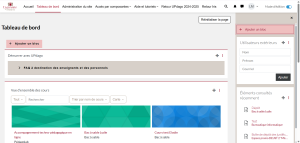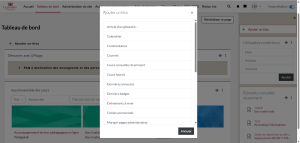Que recherchez-vous ?
Un contenu sur ce site
Une personne sur l'annuaire
Une formation sur le catalogue
Un contenu sur ce site
Une personne sur l'annuaire
Une formation sur le catalogue
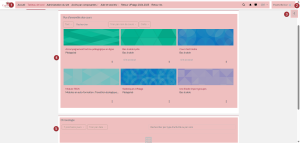
1. La liste de vos cours: L’ensemble des cours auxquels vous êtes inscrits s’affiche ici, quel que soit votre rôle. Vous y retrouverez les cours que vous avez créés mais également tous les cours dans lesquels vous avez été inscrits par des collègues.
Vous pouvez également :
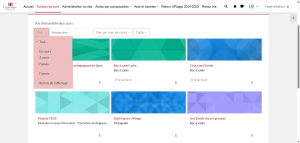
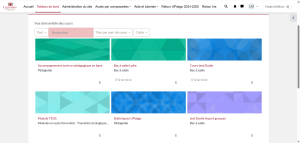
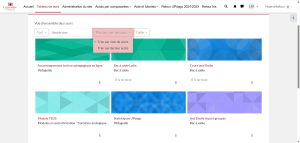
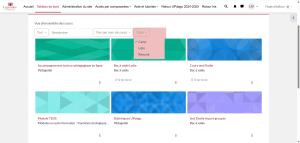
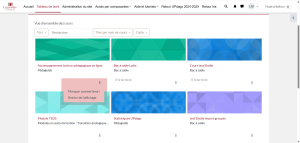
2. La barre d’accès rapide: Il s’agit du menu principal d’UPdago. Vous y trouverez l’accueil, l’accès par composantes, les aides et tutoriels, un raccourci vers l’ENT et un lien vers l’ancienne plateforme. De plus, vous avez accès à votre messagerie, des notifications de forum et votre profil.
3. La colonne de bloc : Un ensemble de blocs d’informations personnalisables. Il suffit de cliquer sur l’icône ![]() pour faire apparaitre la fenêtre.
pour faire apparaitre la fenêtre.
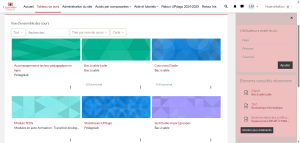
4. Modifier cette page: Pour modifier, déplacer, supprimer ou ajouter des blocs.
5. Chronologie : Les activités à venir que vous avez paramétrées dans votre cours.
Vous pouvez également :
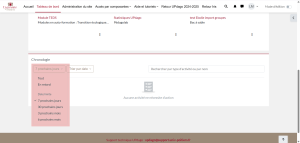
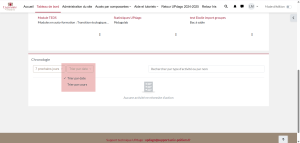
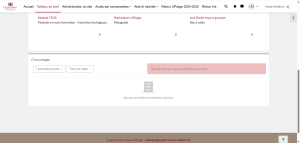
En cliquant sur le bouton « Mode d’édition », vous pourrez réorganiser la colonne de bloc de votre tableau de bord :
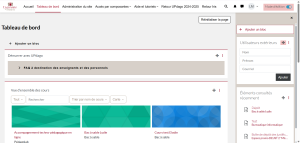
Si vous cliquez sur ce même bouton (au lieu de glisser-déposer), la liste des blocs actifs dans la colonne s’affiche. Il vous suffit de choisir celui sous lequel sera placé votre bloc en cours de déplacement :
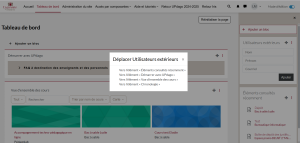
Vous avez la possibilité de mettre le bloc à l’intérieur de votre page « Tableau de bord » :
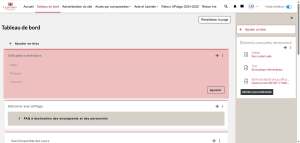
Pour supprimer un bloc :
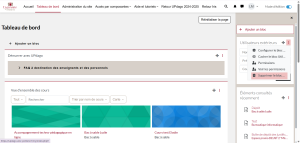
Pour ajouter un nouveau bloc :